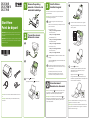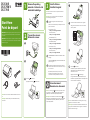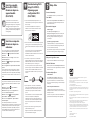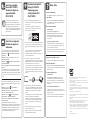Note: An internet connection is required to obtain the
product software.
Remarque : Une connexion Internet est requise pour
obtenir le logiciel du produit.
Visit Epson’s support site listed below for your
model.
Visitez le site de soutien d’Epson indiqué ci-dessous
pour votre modèle.
•
DS-530 II (U.S./É.-U.)
www.epson.com/support/ds530II
DS-530 II (Canada)
www.epson.ca/support/ds530II
•
DS-575W II (U.S./É.-U.)
www.epson.com/support/ds575wII
DS-575W II (Canada)
www.epson.ca/support/ds575wII
•
DS-770 II (U.S./É.-U.)
www.epson.com/support/ds770II
DS-770 II (Canada)
www.epson.ca/support/ds770II
Click Download for the Drivers and Utilities Combo
Package.
Cliquez sur Télécharger pour obtenir l’Ensemble des
pilotes et logiciels.
Double-click the le you downloaded to install the
software. Follow the on-screen instructions to set up
the connection.
Double-cliquez sur le chier que vous avez
téléchargé pour installer le logiciel. Suivez les
instructions à l’écran pour établir la connexion.
Press the power button.
Appuyez sur le bouton d’alimentation.
1 1
1
1 3
2
DS-530 II
DS-575W II
DS-770 II
IMPORTANT: Before using this product, make sure you read
these instructions and the safety instructions in the online
User’s Guide.
IMPORTANT : Avant d’utiliser ce produit, assurez-vous de lire
ces instructions et les instructions de sécurité dans le Guide de
l’utilisateur en ligne.
Start Here
Point de départ
Remove the packing
materials • Retirez tout le
matériel d’emballage
Install software •
Installez le logiciel
Turn on the scanner •
Allumez le scanner
Note: Do not connect the USB cable until instructed to do
so.
Remarque : Ne branchez pas le câble USB sauf si vous y
êtes invité.
Note: To scan using the
start button, you must connect
the scanner to a computer with Document Capture Pro
(Windows®) or Document Capture (Mac) installed.
Remarque : Pour numériser en utilisant le bouton
de
démarrage, vous devez brancher le scanner à un ordinateur
ayant Document Capture Pro (Windows®) ou Document
Capture (Mac) installé.
Scan a document •
Numérisez un document
Load the document facedown, short edge rst.
Chargez votre document face vers le bas et bord
court en premier.
Press the start button.
Document Capture Pro (Windows) or Document
Capture (Mac) starts automatically and your
document is scanned.
Appuyez sur le bouton de démarrage.
Le logiciel Document Capture Pro (Windows) ou
Document Capture (Mac) démarre automatiquement
et votre document est numérisé.
Note: For detailed information on loading and scanning
originals, see the online User’s Guide.
Remarque : Pour obtenir des informations détaillées sur le
chargement et la numérisation des originaux, consultez le
Guide de l’utilisateur en ligne.

Note: An internet connection is required to obtain the
product software.
Remarque : Une connexion Internet est requise pour
obtenir le logiciel du produit.
Visit Epson’s support site listed below for your
model.
Visitez le site de soutien d’Epson indiqué ci-dessous
pour votre modèle.
•
DS-530 II (U.S./É.-U.)
www.epson.com/support/ds530II
DS-530 II (Canada)
www.epson.ca/support/ds530II
•
DS-575W II (U.S./É.-U.)
www.epson.com/support/ds575wII
DS-575W II (Canada)
www.epson.ca/support/ds575wII
•
DS-770 II (U.S./É.-U.)
www.epson.com/support/ds770II
DS-770 II (Canada)
www.epson.ca/support/ds770II
Click Download for the Drivers and Utilities Combo
Package.
Cliquez sur Télécharger pour obtenir l’Ensemble des
pilotes et logiciels.
Double-click the le you downloaded to install the
software. Follow the on-screen instructions to set up
the connection.
Double-cliquez sur le chier que vous avez
téléchargé pour installer le logiciel. Suivez les
instructions à l’écran pour établir la connexion.
Press the power button.
Appuyez sur le bouton d’alimentation.
1 1
1
1 3
2
DS-530 II
DS-575W II
DS-770 II
IMPORTANT: Before using this product, make sure you read
these instructions and the safety instructions in the online
User’s Guide.
IMPORTANT : Avant d’utiliser ce produit, assurez-vous de lire
ces instructions et les instructions de sécurité dans le Guide de
l’utilisateur en ligne.
Start Here
Point de départ
Remove the packing
materials • Retirez tout le
matériel d’emballage
Install software •
Installez le logiciel
Turn on the scanner •
Allumez le scanner
Note: Do not connect the USB cable until instructed to do
so.
Remarque : Ne branchez pas le câble USB sauf si vous y
êtes invité.
Note: To scan using the
start button, you must connect
the scanner to a computer with Document Capture Pro
(Windows®) or Document Capture (Mac) installed.
Remarque : Pour numériser en utilisant le bouton
de
démarrage, vous devez brancher le scanner à un ordinateur
ayant Document Capture Pro (Windows®) ou Document
Capture (Mac) installé.
Scan a document •
Numérisez un document
Load the document facedown, short edge rst.
Chargez votre document face vers le bas et bord
court en premier.
Press the start button.
Document Capture Pro (Windows) or Document
Capture (Mac) starts automatically and your
document is scanned.
Appuyez sur le bouton de démarrage.
Le logiciel Document Capture Pro (Windows) ou
Document Capture (Mac) démarre automatiquement
et votre document est numérisé.
Note: For detailed information on loading and scanning
originals, see the online User’s Guide.
Remarque : Pour obtenir des informations détaillées sur le
chargement et la numérisation des originaux, consultez le
Guide de l’utilisateur en ligne.

You can also scan from your computer with Document
Capture Pro (Windows) or Document Capture (Mac).
Windows 10: Click > Epson Software > Document
Capture Pro.
Windows 8.x: Navigate to the Apps screen and select
Document Capture Pro.
Windows 7: Click > All Programs > Epson Software >
Document Capture Pro.
Mac: Select Applications > Epson Software > Document
Capture.
For more information about scanning from a computer
and creating custom scan jobs with Document Capture
Pro (Windows) or Document Capture (Mac), click the Help
or ? button in the scanner software or see the online User’s
Guide.
Vous pouvez aussi numériser depuis votre ordinateur avec
Document Capture Pro (Windows) ou Document Capture
(Mac).
Windows 10 : Cliquez sur > Epson Software >
Document Capture Pro.
Windows 8.x : Naviguez vers l’écran Applications et
sélectionnez Document Capture Pro.
Windows 7 : Cliquez sur > Tous les programmes >
Epson Software > Document Capture Pro.
Mac : Sélectionnez Applications > Epson Software >
Document Capture.
Pour obtenir plus d’informations concernant la
numérisation depuis un ordinateur et la création de travaux
de numérisation personnalisés avec Document Capture
Pro (Windows) ou Document Capture (Mac), cliquez sur
le bouton Aide ou ? dans le logiciel de numérisation ou
consultez le Guide de l’utilisateur en ligne.
1
Scan from a computer •
Numérisez depuis un
ordinateur
•
Your network name (SSID) and password are case
sensitive. Make sure you enter uppercase and lowercase
letters correctly.
Le nom du réseau (SSID) et le mot de passe sont
sensibles àla casse. Assurez-vous de bien saisir les
lettres minuscules et majuscules.
•
If the scanner did not connect automatically and you are
connecting it to the network manually, make sure you
select the same network that the computer is connected
to.
Si le scanner ne s’est pas connecté automatiquement
et que vous tentez de le connecter au réseau
manuellement, vériez si l’ordinateur et le scanner sont
connectés au même réseau.
•
The scanner can only connect to a network that
supports 2.4 GHz connections. If your router oers both
2.4 GHz and 5 GHz connections, make sure the 2.4 GHz
band is enabled and you are connecting to it.
Le scanner ne peut être connecté qu’à un réseau qui
prend en charge les connexions 2,4 GHz. Si votre routeur
ore des connexions 2,4 GHz et 5 GHz, assurez-vous
que la fréquence 2,4 GHz est activée et que vous y êtes
connecté.
•
If your computer is connected to the 5 GHz band,
connect it to the 2.4 GHz band for scanner setup. This
will allow the scanner to automatically connect to the
network when you repeat thesoftware installation
process.
Si votre ordinateur est connecté à la fréquence 5 GHz,
connectez-le à la fréquence 2,4 GHz pour la
conguration du scanner. Cette étape permettra au
scanner de se connecter automatiquement au réseau
lorsque vous répétez le processus d’installation du
logiciel.
•
Turn your router o and on again, then repeat the
software installation process.
Éteignez votre routeur et rallumez-le, puis répétez le
processus d’installation du logiciel.
To scan from an iOS or Android™ device,
download and install the free Epson Smart
Panel app from the App Store or Google Play™.
Pour numériser depuis un appareil iOS ou
Android
MC
, téléchargez et installez l’application
gratuite Epson Smart Panel depuis l’App Store
ou Google Play
MC
.
Scan from a mobile
device (DS-575W II) •
Numérisez depuis un
appareil mobile
(DS-575W II)
Troubleshooting Wi-Fi
Setup(DS-575W II) •
Dépannage pour
configuration Wi-Fi
(DS-575W II)
Help • Aide
Scanner software help
Click the Help or ? button on your software screen.
User’s Guide
Double-click the Epson DS Series User’s Guide icon on
your desktop (or in the Applications/Epson Software/
Guide folder on a Mac).
Epson technical support
Internet support
Visit www.epson.com/support (U.S.) or
www.epson.ca/support (Canada) and search for your
product to download software and utilities, view
manuals, get FAQs and troubleshooting advice, or
contact Epson.
Speak to a support representative
Call (562) 276-4300 (U.S.) or (905) 709-3839 (Canada),
6 amto 8 pm, Pacic Time, Monday through Friday, and
7amto 4pm, Pacic Time, Saturday.
Days and hours of support are subject to change without
prior notice. Toll or long distance charges may apply.
Aide pour le logiciel du scanner
Cliquez sur le bouton Aide ou ? sur l’écran du logiciel.
Guide de l’utilisateur
Double-cliquez sur l’icône Guide Epson DS Series sur le
bureau (ou dans le dossier Applications/Epson Software/
Guide sur un Mac).
Soutien technique Epson
Soutien Internet
Visitez www.epson.ca/support et eectuez une
recherche de votre produit an de télécharger des
logiciels et des utilitaires, de consulter les manuels, la
FAQ et des conseils de dépannage et de communiquer
avec Epson.
Parler à un représentant du soutien
Composez le 905 709-3839, de 6 h à 20 h, heure du
Pacique, du lundi au vendredi, et de 7 h à 16 h, heure du
Pacique, le samedi.
Les heures et les jours de soutien sont modiables sans
préavis. Des frais d’interurbain peuvent s’appliquer.
EPSON is a registered trademark and EPSON Exceed Your Vision is a registered
logomark of Seiko Epson Corporation.
Windows is a registered trademark of Microsoft Corporation in the United States
and/or other countries.
Mac is a trademark of Apple Inc., registered in the U.S. and other countries. App Store
is a service mark of Apple Inc.
Android and Google Play are trademarks of Google LLC.
General Notice: Other product names used herein are for identication purposes only
and may be trademarks of their respective owners. Epson disclaims any and all rights
in those marks.
This information is subject to change without notice.
EPSON est une marque déposée et EPSON Exceed Your Vision est un logotype déposé
de Seiko Epson Corporation.
Windows est une marque déposée de Microsoft Corporation aux États-Unis et/ou dans
d’autres pays.
Mac est une marque de commerce d’Apple Inc., enregistrée aux États-Unis et dans
d’autres pays. App Store est une marque de service d’Apple Inc.
Android et Google Play sont des marques de commerce de Google LLC.
Avis général : Les autres noms de produit gurant dans le présent document ne sont
cités qu’à des ns d’identication et peuvent être des marques de commerce de leurs
propriétaires respectifs. Epson renonce à tous les droits associés à ces marques.
L’information contenue dans le présent document peut être modiée sans préavis.
CPD-59607
© 2020 Epson America, Inc., 7/20
Printed in XXXXXX
Pays d’impression : XXXXXX

You can also scan from your computer with Document
Capture Pro (Windows) or Document Capture (Mac).
Windows 10: Click
> Epson Software > Document
Capture Pro.
Windows 8.x: Navigate to the Apps screen and select
Document Capture Pro.
Windows 7: Click
> All Programs > Epson Software >
Document Capture Pro.
Mac: Select Applications > Epson Software > Document
Capture.
For more information about scanning from a computer
and creating custom scan jobs with Document Capture
Pro (Windows) or Document Capture (Mac), click the Help
or ? button in the scanner software or see the online User’s
Guide.
Vous pouvez aussi numériser depuis votre ordinateur avec
Document Capture Pro (Windows) ou Document Capture
(Mac).
Windows 10 : Cliquez sur
> Epson Software >
Document Capture Pro.
Windows 8.x : Naviguez vers l’écran Applications et
sélectionnez Document Capture Pro.
Windows 7 : Cliquez sur
> Tous les programmes >
Epson Software > Document Capture Pro.
Mac : Sélectionnez Applications > Epson Software >
Document Capture.
Pour obtenir plus d’informations concernant la
numérisation depuis un ordinateur et la création de travaux
de numérisation personnalisés avec Document Capture
Pro (Windows) ou Document Capture (Mac), cliquez sur
le bouton Aide ou ? dans le logiciel de numérisation ou
consultez le Guide de l’utilisateur en ligne.
1
Scan from a computer •
Numérisez depuis un
ordinateur
•
Your network name (SSID) and password are case
sensitive. Make sure you enter uppercase and lowercase
letters correctly.
Le nom du réseau (SSID) et le mot de passe sont
sensibles àla casse. Assurez-vous de bien saisir les
lettres minuscules et majuscules.
•
If the scanner did not connect automatically and you are
connecting it to the network manually, make sure you
select the same network that the computer is connected
to.
Si le scanner ne s’est pas connecté automatiquement
et que vous tentez de le connecter au réseau
manuellement, vériez si l’ordinateur et le scanner sont
connectés au même réseau.
•
The scanner can only connect to a network that
supports 2.4 GHz connections. If your router oers both
2.4 GHz and 5 GHz connections, make sure the 2.4 GHz
band is enabled and you are connecting to it.
Le scanner ne peut être connecté qu’à un réseau qui
prend en charge les connexions 2,4 GHz. Si votre routeur
ore des connexions 2,4 GHz et 5 GHz, assurez-vous
que la fréquence 2,4 GHz est activée et que vous y êtes
connecté.
•
If your computer is connected to the 5 GHz band,
connect it to the 2.4 GHz band for scanner setup. This
will allow the scanner to automatically connect to the
network when you repeat thesoftware installation
process.
Si votre ordinateur est connecté à la fréquence 5 GHz,
connectez-le à la fréquence 2,4 GHz pour la
conguration du scanner. Cette étape permettra au
scanner de se connecter automatiquement au réseau
lorsque vous répétez le processus d’installation du
logiciel.
•
Turn your router o and on again, then repeat the
software installation process.
Éteignez votre routeur et rallumez-le, puis répétez le
processus d’installation du logiciel.
To scan from an iOS or Android™ device,
download and install the free Epson Smart
Panel app from the App Store or Google Play™.
Pour numériser depuis un appareil iOS ou
Android
MC
, téléchargez et installez l’application
gratuite Epson Smart Panel depuis l’App Store
ou Google Play
MC
.
Scan from a mobile
device (DS-575W II) •
Numérisez depuis un
appareil mobile
(DS-575W II)
Troubleshooting Wi-Fi
Setup(DS-575W II) •
Dépannage pour
configuration Wi-Fi
(DS-575W II)
Help • Aide
Scanner software help
Click the Help or ? button on your software screen.
User’s Guide
Double-click the Epson DS Series User’s Guide icon on
your desktop (or in the Applications/Epson Software/
Guide folder on a Mac).
Epson technical support
Internet support
Visit www.epson.com/support (U.S.) or
www.epson.ca/support (Canada) and search for your
product to download software and utilities, view
manuals, get FAQs and troubleshooting advice, or
contact Epson.
Speak to a support representative
Call (562) 276-4300 (U.S.) or (905) 709-3839 (Canada),
6
amto 8 pm, Pacic Time, Monday through Friday, and
7amto 4pm, Pacic Time, Saturday.
Days and hours of support are subject to change without
prior notice. Toll or long distance charges may apply.
Aide pour le logiciel du scanner
Cliquez sur le bouton Aide ou ? sur l’écran du logiciel.
Guide de l’utilisateur
Double-cliquez sur l’icône Guide Epson DS Series sur le
bureau (ou dans le dossier Applications/Epson Software/
Guide sur un Mac).
Soutien technique Epson
Soutien Internet
Visitez www.epson.ca/support et eectuez une
recherche de votre produit an de télécharger des
logiciels et des utilitaires, de consulter les manuels, la
FAQ et des conseils de dépannage et de communiquer
avec Epson.
Parler à un représentant du soutien
Composez le 905 709-3839, de 6 h à 20 h, heure du
Pacique, du lundi au vendredi, et de 7 h à 16 h, heure du
Pacique, le samedi.
Les heures et les jours de soutien sont modiables sans
préavis. Des frais d’interurbain peuvent s’appliquer.
EPSON is a registered trademark and EPSON Exceed
Your Vision is a registered
logomark of Seiko Epson Corporation.
Windows is a registered trademark of Microsoft Corporation in the United States
and/or other countries.
Mac is a trademark of Apple Inc., registered in the U.S. and other countries. App Store
is a service mark of Apple Inc.
Android and Google Play are trademarks of Google LLC.
General Notice: Other product names used herein are for identication purposes only
and may be trademarks of their respective owners. Epson disclaims any and all rights
in those marks.
This information is subject to change without notice.
EPSON est une marque déposée et EPSON Exceed Your Vision est un logotype déposé
de Seiko Epson Corporation.
Windows est une marque déposée de Microsoft Corporation aux États-Unis et/ou dans
d’autres pays.
Mac est une marque de commerce d’Apple Inc., enregistrée aux États-Unis et dans
d’autres pays. App Store est une marque de service d’Apple Inc.
Android et Google Play sont des marques de commerce de Google LLC.
Avis général : Les autres noms de produit gurant dans le présent document ne sont
cités qu’à des ns d’identication et peuvent être des marques de commerce de leurs
propriétaires respectifs. Epson renonce à tous les droits associés à ces marques.
L’information contenue dans le présent document peut être modiée sans préavis.
CPD-59607
© 2020 Epson America, Inc., 7/20
Printed in XXXXXX
Pays d’impression : XXXXXX
-
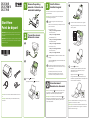 1
1
-
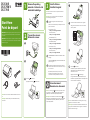 2
2
-
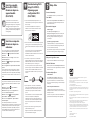 3
3
-
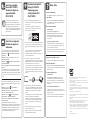 4
4
Epson DS-530 II Guide d'installation
- Taper
- Guide d'installation
- Ce manuel convient également à
dans d''autres langues
- English: Epson DS-530 II Installation guide
Documents connexes
-
Epson WorkForce DS-575W Guide d'installation
-
Epson WorkForce DS-6500 Guide d'installation
-
Epson DS-70 Guide d'installation
-
Epson DS-870 Guide d'installation
-
Epson WorkForce ES-400 II Guide d'installation
-
Epson RR-70W Guide d'installation
-
Epson WorkForce ES-500WR Guide d'installation
-
Epson WorkForce ES-200 Guide d'installation
-
Epson WorkForce DS-40 Guide d'installation
-
Epson WorkForce ES-300WR Guide d'installation